Multiline в AutoCAD
Multiline в AutoCAD е много удобен инструмент, който ви позволява бързо да рисувате контури, сегменти и техните вериги, състоящи се от две или повече паралелни линии. С помощта на многолиния е удобно да се изчертават контури на стени, пътища или технически комуникации.
Днес ще разберем как да използваме многолините в чертежите.
съдържание
Многоредов инструмент в AutoCAD
Как да се направи многолиния
1. За да нарисувате многоредова линия, изберете "Draw" - "Multiline" в лентата с менюта.

2. Изберете "Zoom" от командния ред, за да укажете разстоянието между паралелни линии.
![]()
Изберете "Местоположение", за да зададете базовата линия (отгоре, от центъра, отдолу).
![]()
![]()
Кликнете върху Стил, за да изберете типа мултилин. По подразбиране AutoCad има само един тип - Standart, който се състои от две паралелни линии на разстояние от 0,5 единици. Процесът на създаване на собствени стилове ще бъде описан по-долу.
3. Започнете да нарисувате множествената линия в работното поле, като посочите възловите точки на линията. За удобство и точност на конструкцията използвайте свързващите елементи.
Прочетете повече: Свързвания на AutoCAD
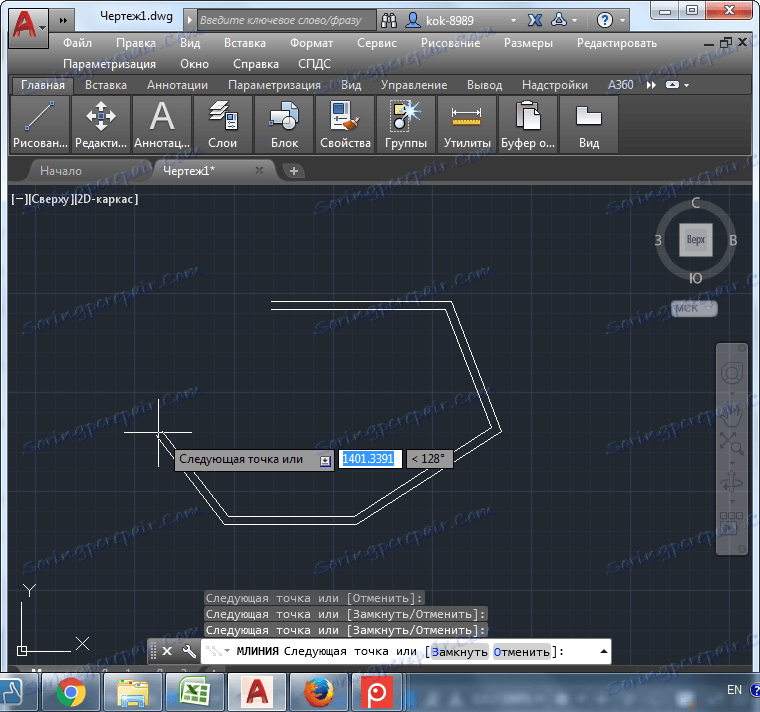
Как да конфигурирате многолични стилове
1. Изберете "Format" - "Multiline Styles" от менюто.
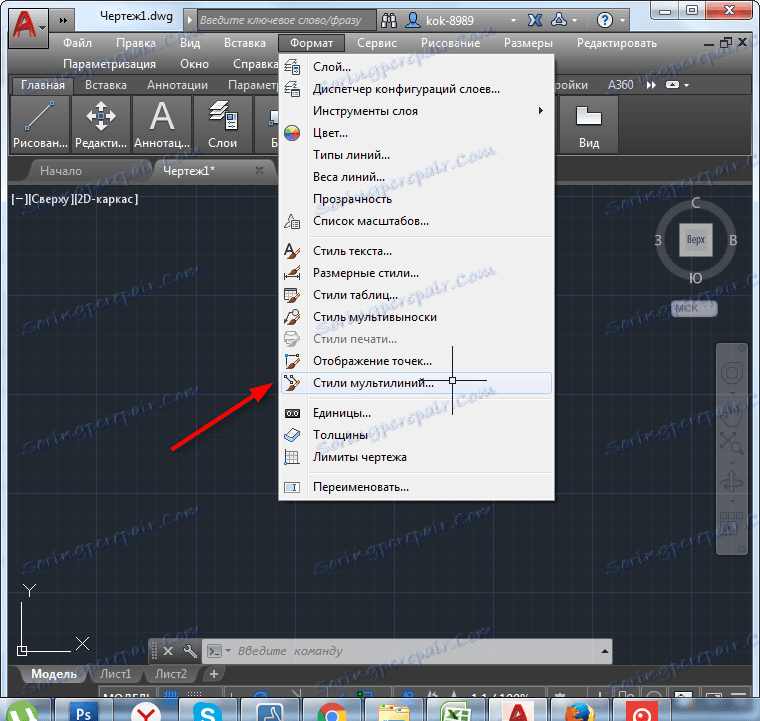
2. В прозореца, който се показва, изберете съществуващия стил и кликнете върху "Създаване".
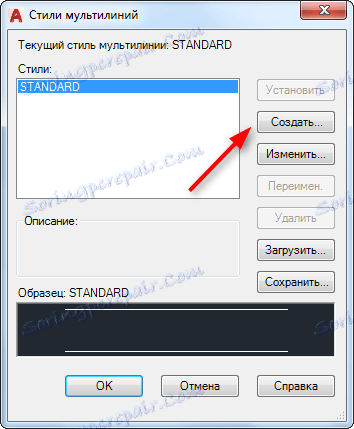
3. Въведете име за новия стил. Тя трябва да се състои от една дума. Кликнете върху "Напред"
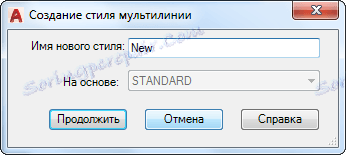
4. Имате нов прозорец за многоличен стил. В него ще се интересуваме от следните параметри:
Елементи. Добавете желания брой паралелни линии с вдлъбнатина, като кликнете върху бутона "Добавяне". В полето "Offset" задайте размера на вдлъбнатината. За всяка от добавените линии можете да зададете цвят.
Краят. Посочете видовете на краищата на многолиния. Те могат да бъдат прави или дъговидни и да се пресичат под ъгъл с многолинията.
Запълването. Ако е необходимо, задайте плътен цвят, който ще запълни многолината.
Кликнете върху OK.

В прозореца на нов стил кликнете върху "Инсталиране", като подчертаете новия стил.
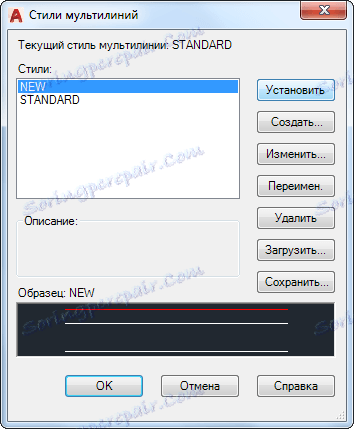
5. Започнете изготвянето на многоредовия ред. Той ще бъде боядисан с нов стил.
Свързани теми: Как да конвертирате в полилинии в AutoCAD
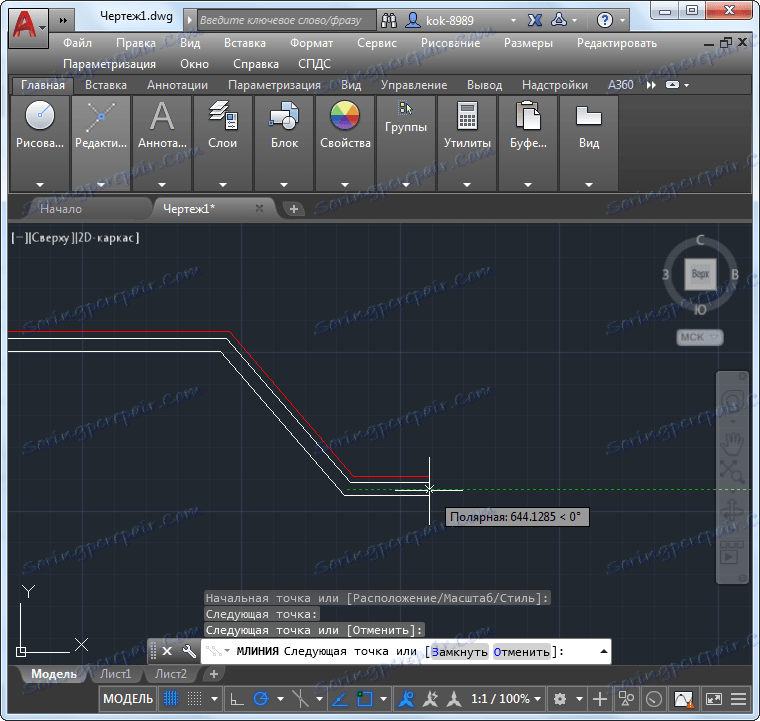
Пресичания на многоелементи
Начертайте няколко многолинии, така че да се пресичат.
1. За да конфигурирате техните кръстовища, изберете "Edit" - "Object" - "Multiline ..." от менюто
2. В отворения прозорец изберете най-оптималния тип пресечна точка.
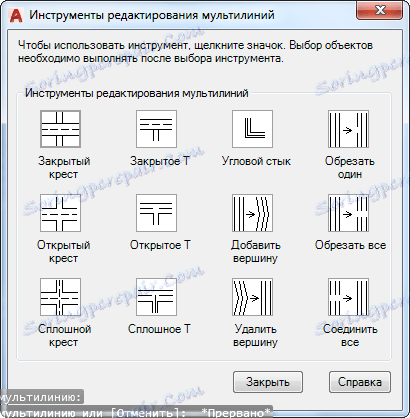
3. Кликнете върху първата и втората пресичаща се многоредова линия близо до пресечната точка. Връзката ще бъде променена в зависимост от избрания тип.

Други уроци на нашия уебсайт: Как да използвате AutoCAD
Така че се запознахте с инструмента на многоелементите в AutoCAD. Използвайте го във вашите проекти за по-бърза и ефективна работа.
